डेस्कटॉप फ़्लो गतिविधि
जैसे-जैसे आप अपनी व्यावसायिक प्रक्रियाओं के स्वचालन को मापते हैं, आपको अपने डेस्कटॉप प्रवाह की प्रभावी ढंग से निगरानी करने के लिए एकत्रित डेटा तक पहुंच की आवश्यकता हो सकती है। डेस्कटॉप प्रवाह गतिविधि Power Automate पोर्टल का अनुभाग (मॉनिटर>डेस्कटॉप प्रवाह गतिविधि) डेस्कटॉप प्रवाह की निगरानी करने, प्रभावशीलता को मापने और मुद्दों की तुरंत पहचान करने के लिए डैशबोर्ड, टेबल और ग्राफ़ प्रदान करता है।
आप प्रस्तुत डेटा को दिनांक, डेस्कटॉप प्रवाह, क्लाउड प्रवाह, मशीन, रन मोड, रन स्थिति और त्रुटि के आधार पर फ़िल्टर कर सकते हैं। फ़िल्टरिंग आपको डेटा की एक विशिष्ट श्रेणी पर ध्यान केंद्रित करने और इसे अधिक कुशलता से संभालने में सक्षम बनाता है।
नोट
- प्रस्तुत डेटा की प्रकृति के कारण कुछ फ़िल्टर कुछ पिवोट्स के लिए उपलब्ध नहीं हो सकते हैं।
- जब आप पिवोट्स के बीच चलते हैं, तो टैब सक्रिय फ़िल्टरिंग चयन रखता है। लागू फ़िल्टर को रीसेट करने के लिए फ़िल्टर साफ़ करें चुनें।
व्यवस्थापकों और निर्माताओं के लिए उपलब्ध डेटा
डेस्कटॉप प्रवाह गतिविधि अनुभाग उत्कृष्टता केंद्र (सीओई) उपयोगकर्ताओं के लिए सहायक है जो किसी वातावरण में सभी गतिविधियों की निगरानी करना चाहते हैं और निर्माता जो अपने स्वचालन का एक समग्र दृश्य प्राप्त करना चाहते हैं. Microsoft Power Platform सेंटर ऑफ एक्सीलेंस स्टार्टर किट में CoE के बारे में और जानें।
यदि आप वर्तमान परिवेश के व्यवस्थापक हैं, तो आप परिवेश के लिए Dataverse में मौजूद सभी डेस्कटॉप प्रवाह, मशीनें और मशीन समूह देख सकते हैं। यदि आप एक निर्माता हैं, तो आप अपने सभी डेस्कटॉप प्रवाह और मशीनें देख सकते हैं, जिसमें वे प्रवाह भी शामिल हैं जो अन्य लोग आपके साथ साझा करते हैं।
नोट
यदि कोई क्लाउड प्रवाह निजी प्रवाह के रूप में दिखाई देता है, तो इसका मतलब है कि यह आपके साथ साझा नहीं किया गया है। क्लाउड प्रवाह Dataverseमें सहेजे नहीं जाते हैं, और पर्यावरण व्यवस्थापकों को उनके बारे में विवरण पढ़ने के लिए प्रवाह तक पहुंच प्राप्त करने की आवश्यकता होती है।
अंतिम रन: डेस्कटॉप प्रवाह रन की निगरानी करें
अंतिम रन अनुभाग आपके डेस्कटॉप फ़्लो रन के बारे में सार्थक जानकारी प्राप्त करने के लिए ग्राफ़ और तालिकाएँ प्रदान करता है, जैसे कि रन की संख्या, त्रुटियों का प्रतिशत और रन मोड।
आप निम्नलिखित सूची में प्रत्येक तालिका के संबंध में जानकारी पा सकते हैं:
पूर्ण डेस्कटॉप प्रवाह: यह कार्ड चयनित समयावधि में चलने वाले डेस्कटॉप प्रवाह की संख्या प्रदान करता है।
डेस्कटॉप प्रवाह चलता है और त्रुटि दर: यह चार्ट दिनांक के अनुसार डेस्कटॉप प्रवाह चलने की संख्या और त्रुटि प्रतिशत दिखाता है। यदि एक या कई दिनों तक कोई डेस्कटॉप प्रवाह नहीं चलता है, तो संबंधित डेटा तालिका में उपलब्ध नहीं होता है।
डेस्कटॉप प्रवाह पूर्ण होने की स्थिति: यह डोनट चार्ट सफल, विफल या रद्द किए गए डेस्कटॉप प्रवाह का अनुपात प्रदर्शित करता है।
रन स्थिति - रुझान: यह स्टैक्ड एरिया चार्ट आपको यह समझने में मदद करता है कि आपका प्रवाह समय के साथ कैसे काम करता है। इस चार्ट का उपयोग तुरंत पहचानने के लिए करें कि क्या समर्पित समय अवधि के दौरान कोई विशेष समस्या थी, जैसे बहुत अधिक विफलताएं और रनों की कम संख्या।
शीर्ष डेस्कटॉप प्रवाह चलने की स्थिति: यह कार्ड उन डेस्कटॉप प्रवाहों को प्रस्तुत करता है जो एक समर्पित समय अवधि के दौरान सबसे अधिक चले। प्रत्येक प्रस्तुत डेस्कटॉप प्रवाह के लिए, कार्ड रन मोड (उपस्थित, अप्राप्य या स्थानीय) और रन स्थिति (सफल, छोड़ दिया गया, विफल, रद्द) के बारे में विवरण देता है। यदि आप विशिष्ट डेस्कटॉप प्रवाह की समीक्षा करना चाहते हैं, तो उन्हें उचित फ़िल्टर में चुनें।
अंतिम डेस्कटॉप प्रवाह चलता है: यह कार्ड नवीनतम पूर्ण डेस्कटॉप प्रवाह चलता है प्रदर्शित करता है।
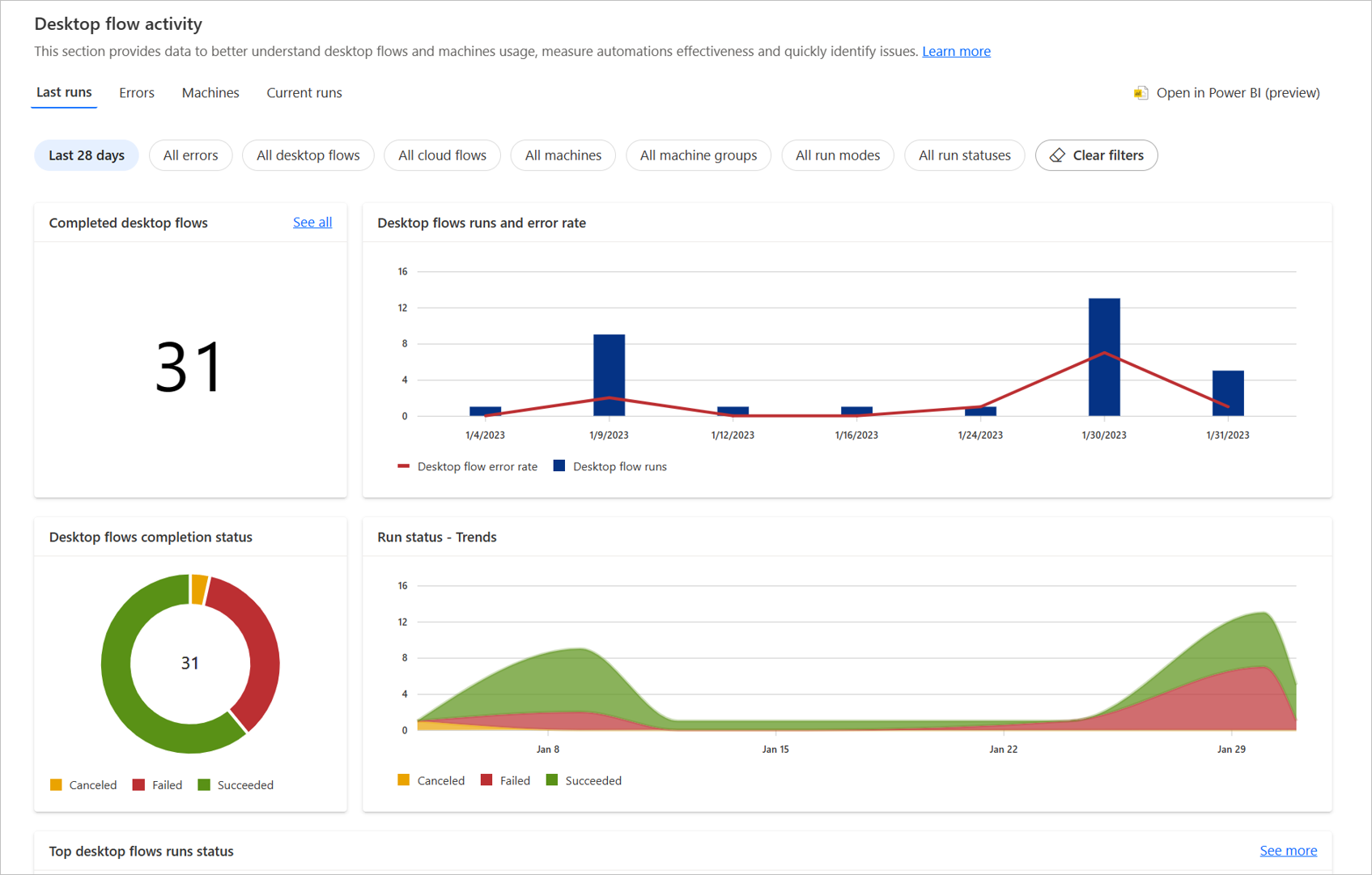
त्रुटियाँ: डेस्कटॉप प्रवाह त्रुटियों की निगरानी करें
आप अपने प्रवाह के चलने के दौरान होने वाली सबसे सामान्य त्रुटियों की पहचान करने के लिए त्रुटियाँ अनुभाग का उपयोग कर सकते हैं। ये पिवट तालिकाएँ डेस्कटॉप प्रवाह, क्लाउड प्रवाह और उन मशीनों के बारे में जानकारी प्रदान करती हैं जिनमें त्रुटियाँ हुईं, जिससे आप त्रुटियों के स्रोत की पहचान करने के लिए विवरण देख सकते हैं।
डिफ़ॉल्ट रूप से, यह अनुभाग पिछले सात दिनों के लिए डेस्कटॉप फ़्लो रन त्रुटियों को प्रदर्शित करता है। वैकल्पिक रूप से, आप किसी अन्य समयावधि का चयन कर सकते हैं और विशिष्ट त्रुटियों पर फ़िल्टर कर सकते हैं।
आप निम्नलिखित सूची में प्रत्येक तालिका के संबंध में जानकारी पा सकते हैं:
शीर्ष त्रुटियाँ: यह कार्ड उन त्रुटियों को प्रदर्शित करता है जो आपके डेस्कटॉप फ़्लो रन के दौरान सबसे अधिक बार होती हैं। यदि आप कार्ड में कोई विशिष्ट त्रुटि नहीं देख पा रहे हैं, तो सभी त्रुटियाँ फ़िल्टर का चयन करें, और फिर वह त्रुटि चुनें जिसे आप देखना चाहते हैं।
शीर्ष विफल डेस्कटॉप प्रवाह: यह कार्ड उन डेस्कटॉप प्रवाह को प्रदर्शित करता है जो आपके परिवेश में सबसे अधिक विफल रहे। आप प्रत्येक डेस्कटॉप प्रवाह का विवरण पृष्ठ प्रदर्शित करने के लिए उसका चयन कर सकते हैं।
विफल डेस्कटॉप प्रवाह के साथ शीर्ष क्लाउड प्रवाह: यह कार्ड उन क्लाउड प्रवाह की सूची प्रदान करता है जो डेस्कटॉप प्रवाह में विफलता से सबसे अधिक प्रभावित होते हैं। उदाहरण के लिए, यदि किसी क्लाउड प्रवाह में दो डेस्कटॉप प्रवाह हैं और ये डेस्कटॉप प्रवाह दो-दो बार विफल होते हैं, तो आप इस क्लाउड प्रवाह को चार त्रुटियों की गिनती के साथ देखेंगे।
शीर्ष मशीन विफलताएँ: यह कार्ड उन मशीनों के बारे में जानकारी प्रदर्शित करता है जिन पर डेस्कटॉप फ़्लो रन सबसे अधिक बार विफल होता है। आप प्रत्येक मशीन का विवरण पृष्ठ प्रदर्शित करने के लिए उसका नाम चुन सकते हैं।
त्रुटि रुझान: यह चार्ट डेस्कटॉप फ़्लो रन में त्रुटियों के लिए दैनिक रुझान प्रदर्शित करता है। ये रुझान आपको यह पहचानने में मदद कर सकते हैं कि कोई त्रुटि हाल ही में या कई दिन पहले दिखाई देनी शुरू हुई थी। प्रति त्रुटि रुझानों के अलावा, चार्ट प्रति डेस्कटॉप प्रवाह और मशीन पर रुझान प्रदर्शित कर सकता है। अपनी पसंदीदा धुरी का प्रकार प्रदर्शित करने के लिए तालिका के ड्रॉपडाउन मेनू का चयन करें।
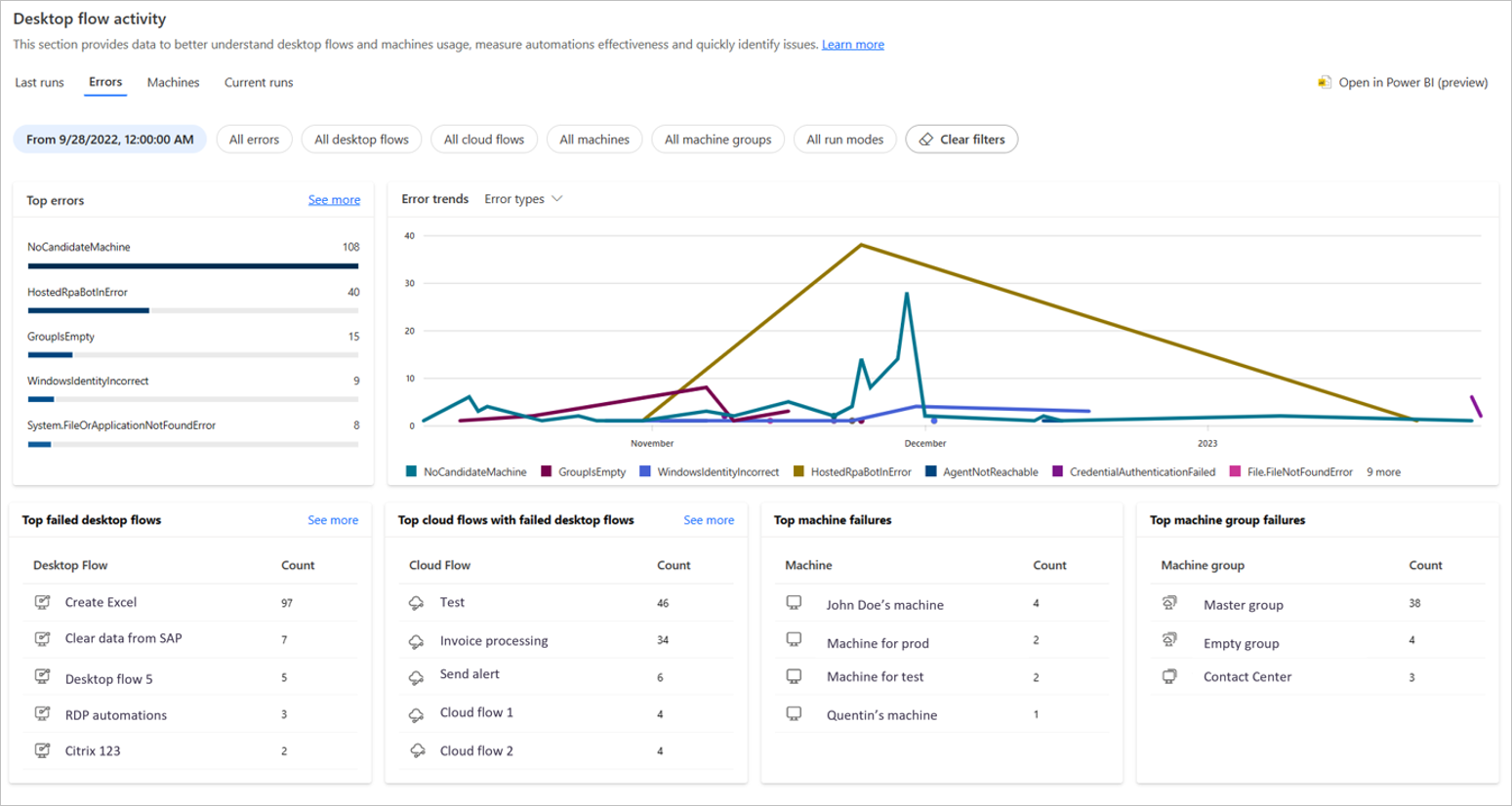
मशीनें: अपनी मशीनों और मशीन समूहों की निगरानी करें
आप इसका उपयोग कर सकते हैं मशीनों आपकी मशीनों और मशीन समूहों की निगरानी के लिए अनुभाग। ये पिवट तालिकाएँ मशीनों पर स्थापित डेस्कटॉप संस्करणों के लिए मशीनों की संख्या, समूहों, कनेक्शन स्थिति, Power Automate और मशीनों और मशीन समूहों की सूची के बारे में जानकारी प्रदान करती हैं।
- कनेक्शन स्थिति: यह कार्ड आपकी मशीनों की कनेक्शन स्थिति प्रदर्शित करता है (कनेक्ट, डिस्कनेक्ट, कार्रवाई आवश्यक)। यदि आप डिस्कनेक्ट की गई मशीनों को देखना चाहते हैं, तो और देखें का चयन करें। फलक में, आप सभी मशीनों की प्रति कनेक्शन स्थिति देख सकते हैं। आप मशीन के विवरण पृष्ठ तक पहुंचने के लिए उसका नाम चुन सकते हैं।
नोट
एक समय में 40 कनेक्शन स्थितियाँ प्रदर्शित करने की सीमा है। यदि आपके परिवेश में अधिक मशीनें हैं, तो वर्तमान चयन को कम करने के लिए फ़िल्टर का उपयोग करें।
मशीनों पर संस्करण: यह कार्ड डेस्कटॉप के लिए Power Automate के प्रत्येक संस्करण के लिए, इस संस्करण का उपयोग करने वाली मशीनों की संख्या प्रदर्शित करता है। यह सुविधा यह समझने में उपयोगी है कि किन मशीनों को अपडेट की आवश्यकता है (आपको अपने एप्लिकेशन को नियमित रूप से अपडेट करना चाहिए)। फ़िल्टर से, आप एक समर्पित संस्करण का चयन कर सकते हैं और उन मशीनों को देख सकते हैं जो इस संस्करण का उपयोग कर रही हैं।
मशीनें और मशीन समूह: ये कार्ड 10 अंतिम संशोधित मशीनें और मशीन समूह (नाम, विवरण, संस्करण, स्थिति) प्रदर्शित करते हैं। यदि आपके पास 10 से अधिक मशीनें या समूह हैं, तो आइटम की पूरी सूची देखने के लिए सभी देखें चुनें।
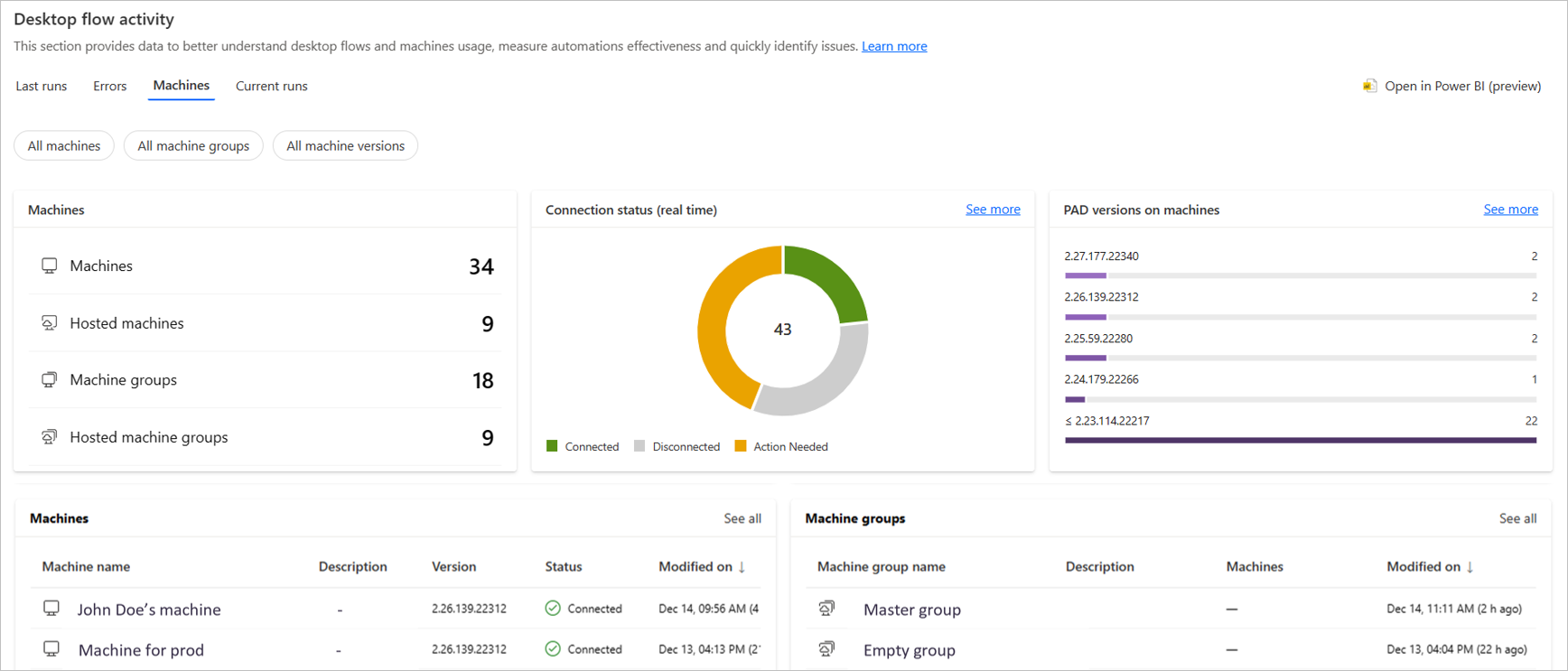
वर्तमान रन: अपने कतारबद्ध और चल रहे डेस्कटॉप प्रवाह की निगरानी करें
आप सक्रिय डेस्कटॉप प्रवाह रन की निगरानी के लिए वर्तमान रन अनुभाग का उपयोग कर सकते हैं। ये पिवट तालिकाएँ चल रहे और कतारबद्ध डेस्कटॉप प्रवाह की संख्या और चल रहे और कतारबद्ध डेस्कटॉप प्रवाह वाली सूचियों के बारे में जानकारी प्रदान करती हैं।
ऑटो रिफ्रेश का चयन करने पर, सभी कार्ड स्वचालित रूप से रिफ्रेश हो जाएंगे।
वर्तमान में चल रहे और वर्तमान में कतारबद्ध: ये कार्ड डेस्कटॉप प्रवाह की कुल संख्या प्रदर्शित करते हैं जो वर्तमान में चल रहे हैं या कतार में हैं।
रनिंग डेस्कटॉप फ़्लो: यह कार्ड प्रति समयावधि में रनिंग फ़्लो की संख्या प्रदर्शित करता है। यह आपको यह देखने की अनुमति देता है कि क्या आपके कुछ डेस्कटॉप प्रवाह उनके निष्पादन के दौरान स्टैक्ड हैं या यदि विशिष्ट मशीनों पर थ्रॉटलिंग हो रही है।
रन कतार में डेस्कटॉप प्रवाह और डेस्कटॉप प्रवाह चलाना: ये कार्ड उन प्रवाहों की सूची प्रदर्शित करते हैं जो चल रहे हैं या वर्तमान में कतार में हैं। आप रन विवरण पृष्ठ तक पहुंचने के लिए अनुरोधित आइटम, डेस्कटॉप प्रवाह विवरण पृष्ठ तक पहुंचने के लिए डेस्कटॉप प्रवाह आइटम का चयन कर सकते हैं।, और मशीन या मशीन समूह विवरण पृष्ठ तक पहुंचने के लिए लक्ष्य आइटम।
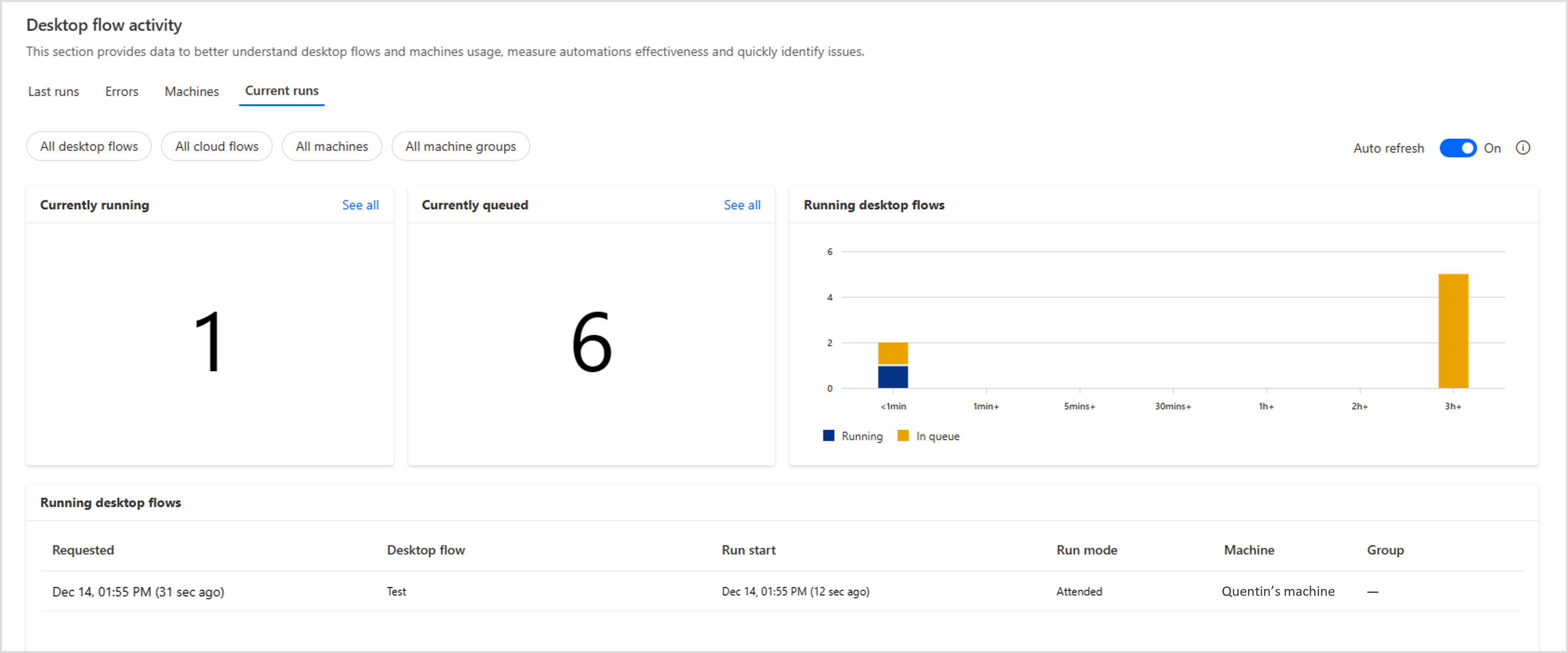
नोट
सीमाएँ: लक्ष्य रन क्यू टेबल के लिए स्टैंडअलोन मशीनों के लिए जानकारी प्रदर्शित नहीं करता है।
Power BI डेस्कटॉप (पूर्वावलोकन) के साथ डेस्कटॉप प्रवाह गतिविधि की निगरानी करें
[यह विषय प्रीरिलीज़ दस्तावेज़ है और परिवर्तन के अधीन है।]
Power Automate आपको Power BI डेस्कटॉप एप्लिकेशन से डेस्कटॉप प्रवाह गतिविधि की निगरानी के लिए एक Power BI टेम्पलेट डाउनलोड करने में सक्षम बनाता है। Power BI डेस्कटॉप के बारे में और जानें।
आप इस टेम्पलेट का उपयोग डेस्कटॉप प्रवाह गतिविधि पृष्ठ पर प्रदर्शित डेटा और चार्ट, जैसे अंतिम रन, मुख्य त्रुटियां और मशीन जानकारी को पुनः प्राप्त करने के लिए कर सकते हैं।
इसके अतिरिक्त, आप यह कर सकते हैं:
- डेस्कटॉप प्रवाह गतिविधि पेज में मौजूदा डेटा से फ़िल्टर और ग्राफ़ कस्टमाइज़ करें।
- अपना स्वयं का व्यवसाय डैशबोर्ड बनाने के लिए अपना स्वयं का डेटा जोड़ें।
- अपने संगठन के साथ साझा करने के लिए टेम्पलेट प्रकाशित करें।
पूर्वावश्यकताएँ
- Power BI डेस्कटॉप एप्लिकेशन का नवीनतम संस्करण इंस्टॉल करें।
- सुनिश्चित करें कि चयनित वातावरण में टीडीएस एंडपॉइंट सक्षम है।
Power BI टेम्पलेट डाउनलोड करें
टेम्पलेट डाउनलोड करने के लिए:
डेस्कटॉप प्रवाह गतिविधि पेज पर नेविगेट करें, और में खोलें Power BI (पूर्वावलोकन) चुनें.
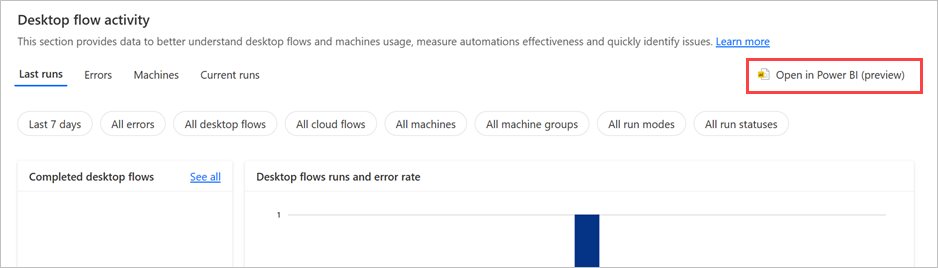
पॉप-अप विंडो पर टेम्पलेट प्राप्त करें चुनें और टेम्पलेट को अपनी मशीन पर स्थानीय रूप से सहेजें।
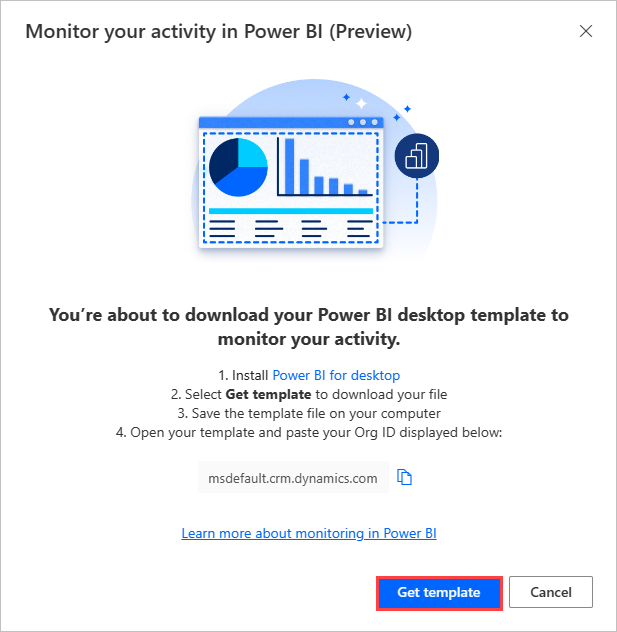
एक बार टेम्प्लेट डाउनलोड हो जाने के बाद, इसे Power BI डेस्कटॉप एप्लिकेशन में खोलें।
पहली स्क्रीन पर, अपना ऑर्गआईडी प्रदान करें और लोड चुनें। पहली बार टेम्प्लेट खोलने पर आपको अपने संगठन खाते से लॉग इन करना होगा।
नोट
आप पॉप-अप विंडो से ऑर्गआईडी को कॉपी कर सकते हैं। Power Automate
एक बार टेम्प्लेट खुलने के बाद, आप ऑर्गआईडी को दोबारा दर्ज करने से बचने के लिए इसे एक मानक PBIX फ़ाइल के रूप में सहेज सकते हैं।
सीमाएँ
कुछ डेटा Power BI डेस्कटॉप टेम्पलेट में उपलब्ध नहीं हैं: वर्तमान रन, मशीन की स्थिति, शीर्ष विफल क्लाउड प्रवाह, और और देखें विकल्प।
Power BI डेस्कटॉप केवल अंग्रेजी में उपलब्ध है।
Microsoft इस टेम्पलेट के लिए नियमित रूप से अपडेट प्रदान कर सकता है। यदि आप इसका नवीनतम संस्करण प्राप्त करना चाहते हैं तो आपको Power BI टेम्पलेट को फिर से डाउनलोड करना होगा।
टेम्प्लेट संस्करणों के बीच आपके परिवर्तनों का कोई माइग्रेशन नहीं है।
Power BI मॉडल उपयोगकर्ता के स्थान या स्थान के आधार पर समयक्षेत्र को समायोजित नहीं करता है। समय UTC समयक्षेत्र में प्रदर्शित होता है।